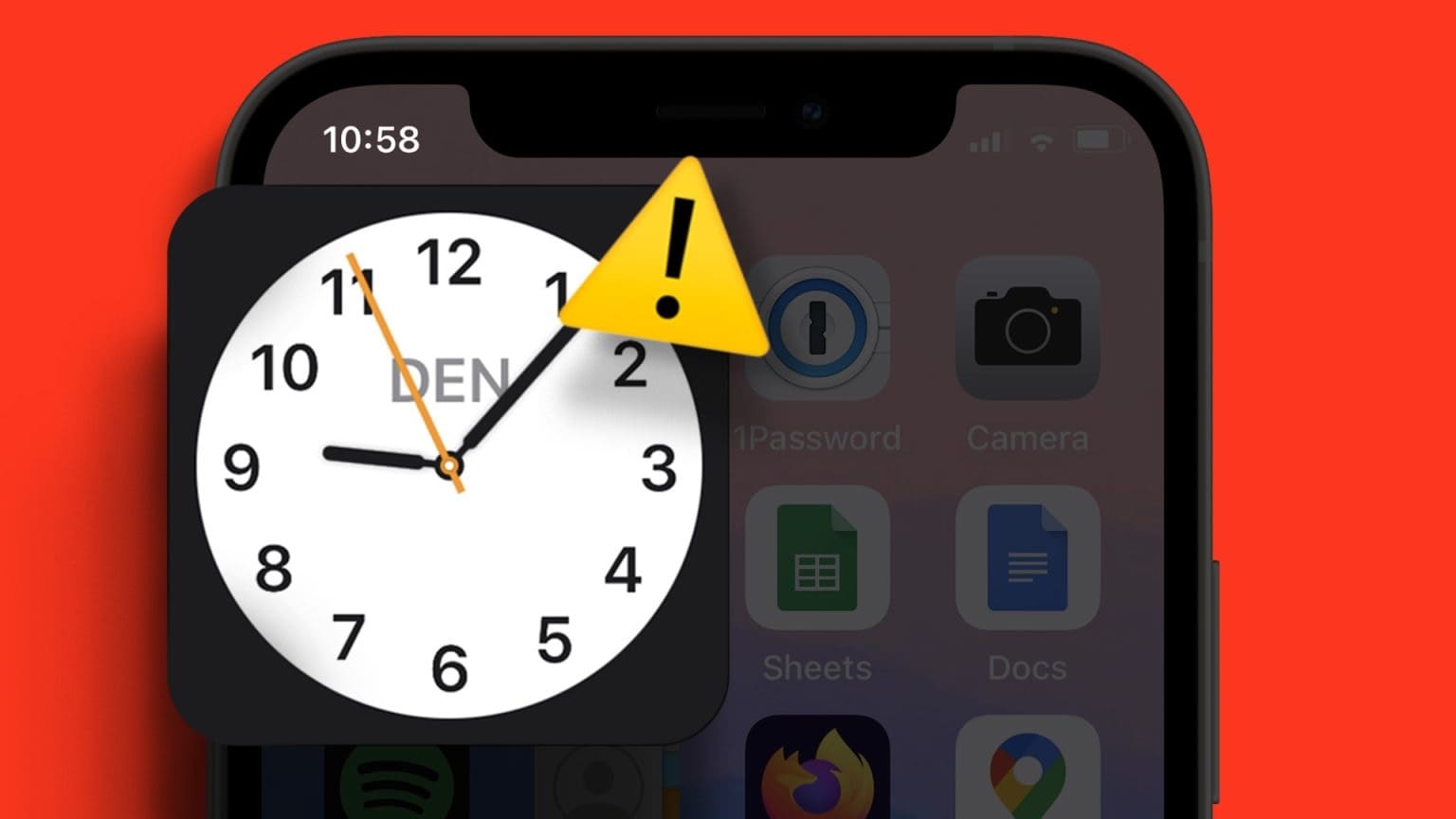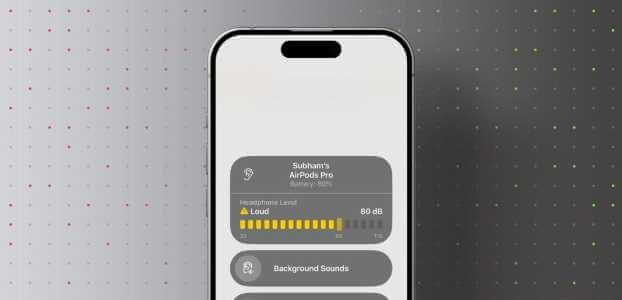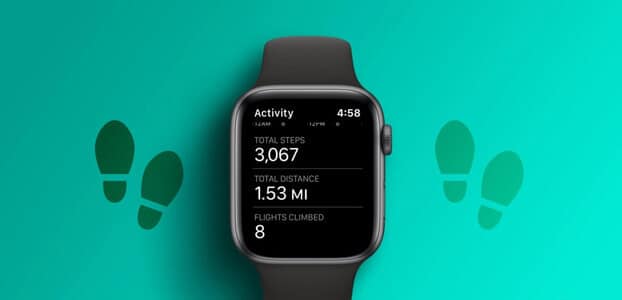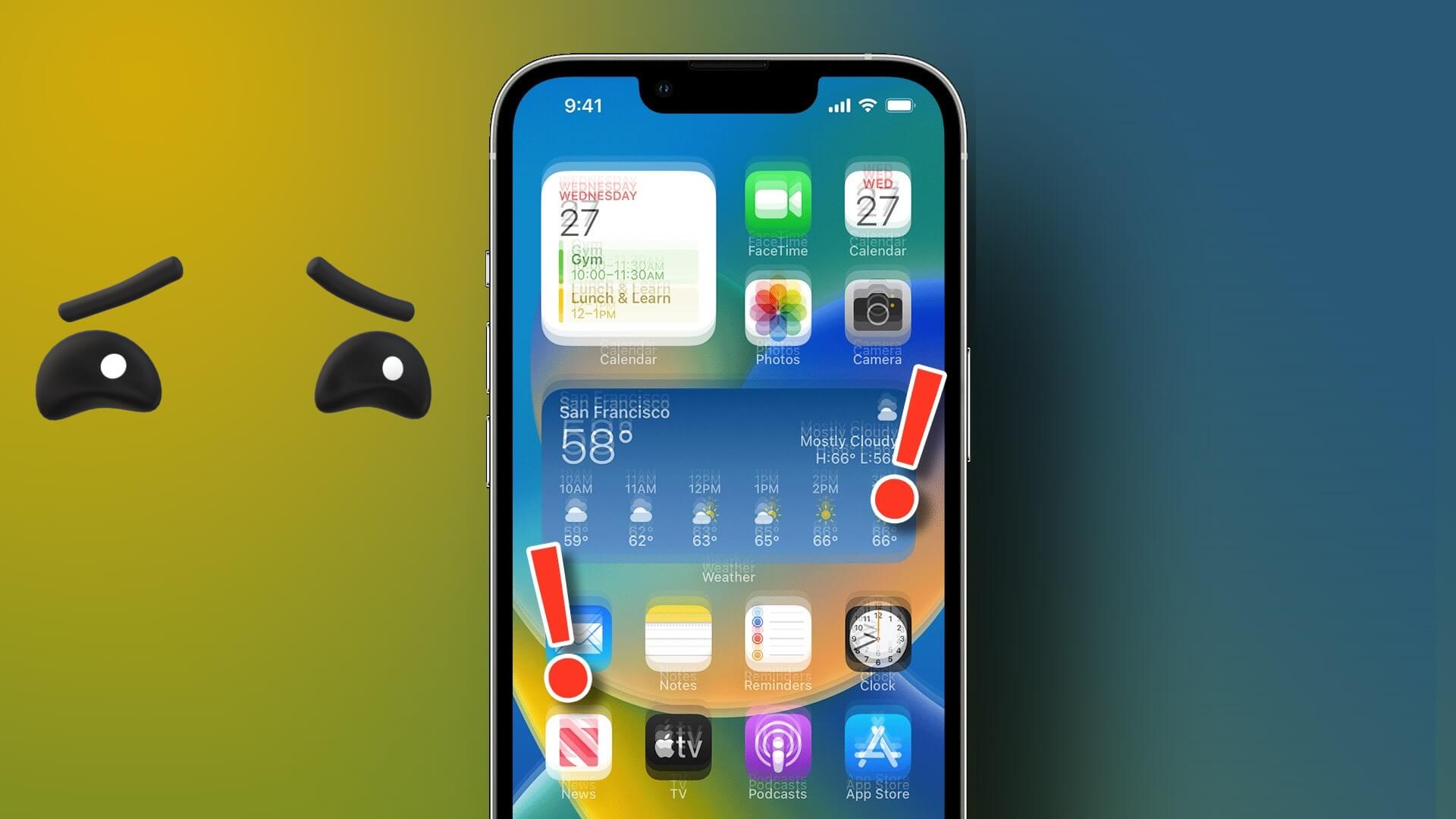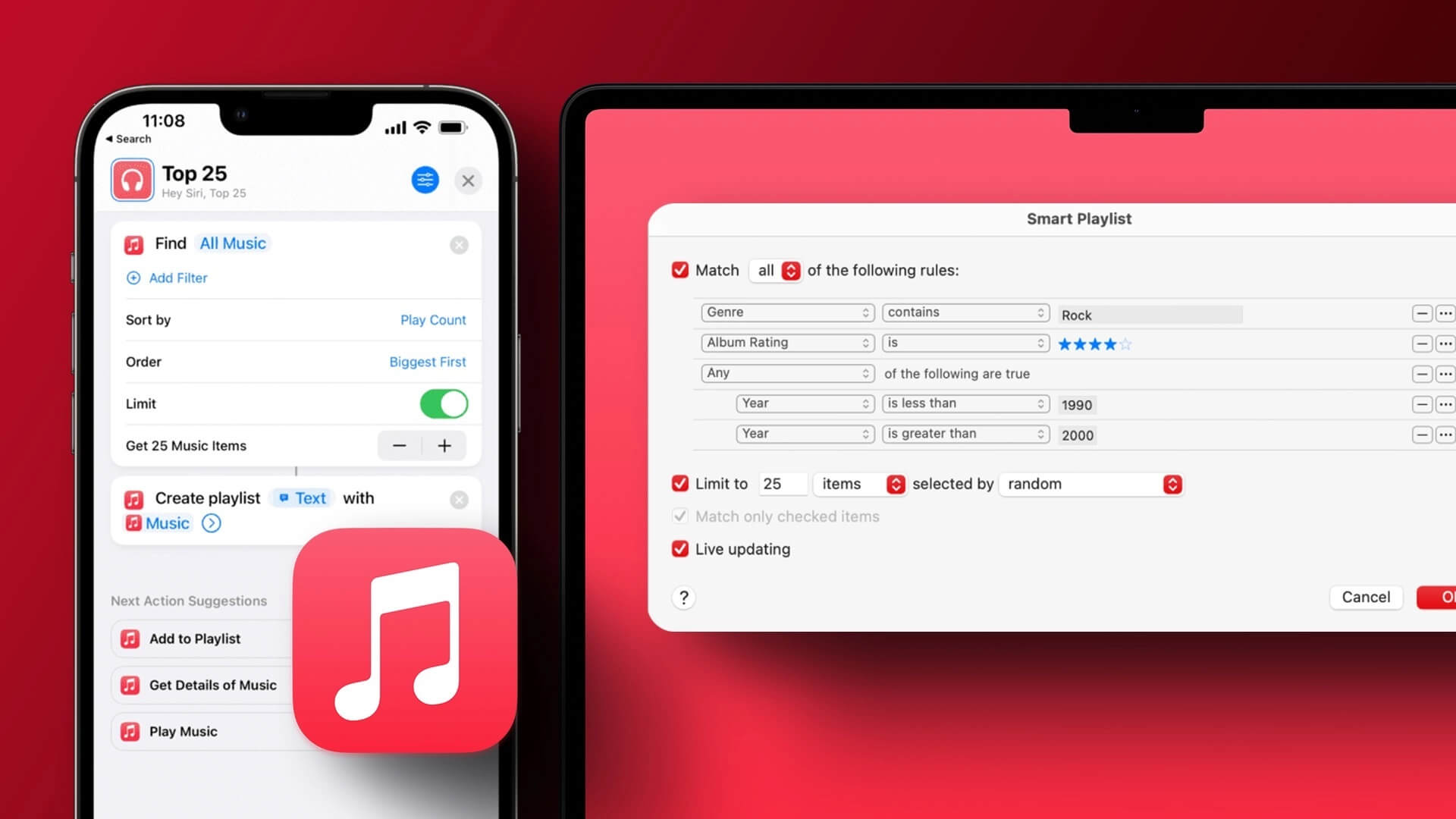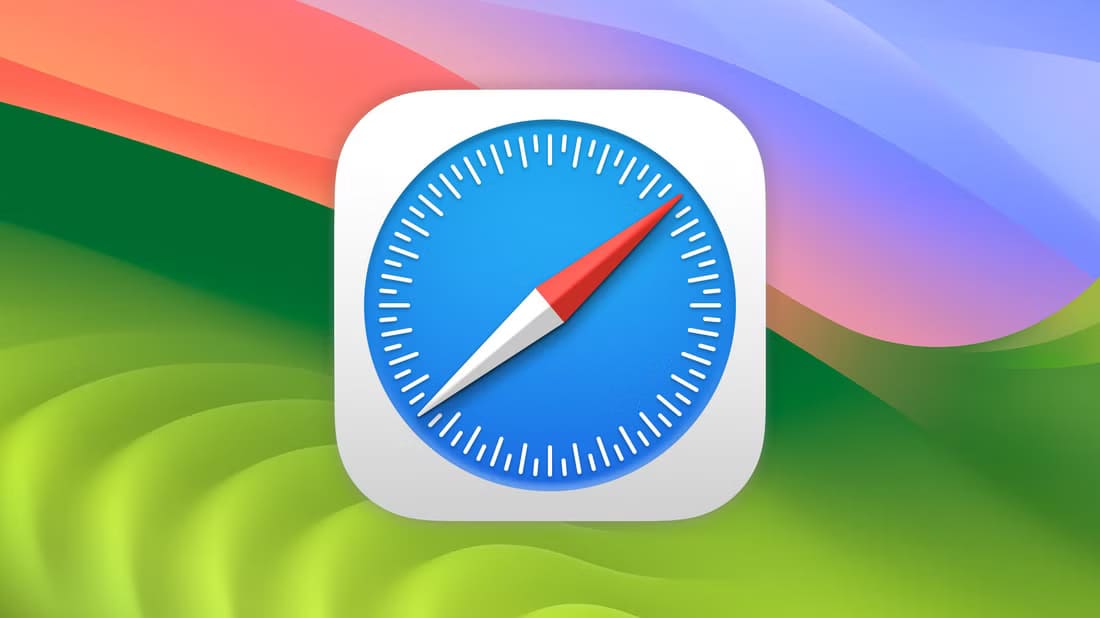Tenk deg dette: Du blar og søker etter en kontakt på iPhone du kan ringe, men du finner ingen resultater. Da husker du at du prøvde å slette en kontakt med lignende navn i går kveld og på en eller annen måte slettet feil kontakt. Eller barnet ditt slettet noen kontakter ved et uhell. Disse situasjonene er nok til å få deg til å føle deg fortapt. Men ikke bekymre deg; Her er hvordan du enkelt gjenoppretter slettede kontakter på din iPhone.
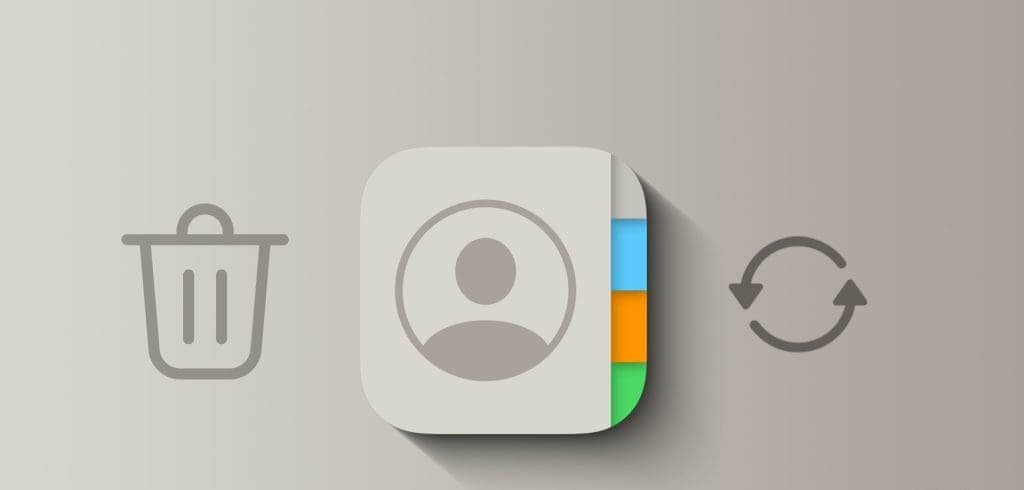
Kontakter kan forsvinne eller gå glipp av din iPhone av to grunner. Først er de slettet og kan gjenopprettes. For det andre er den deaktivert fra Innstillinger-appen, som også enkelt kan aktiveres. La oss ta en titt på alle måtene å gjenopprette kontakter på din iPhone.
1. Aktiver iCloud eller GOOGLE Contacts på iPhone
Noen ganger kan kontakter på iPhone-en din ganske enkelt forsvinne med et utilsiktet trykk. La oss fikse dette fra innstillingene og få kontaktene dine tilbake. Her er fremgangsmåten:
Trinn 1: åpen Innstillinger På iPhone, rull ned til Kontakter, og trykk på den.
Trinn 2: Klikk på regnskapet.
Tips: Ta en rask titt på standardkontoen på siden for kontakter. For eksempel, i mitt tilfelle, viser den Gmail, noe som betyr at enhver kontakt jeg oppretter og lagrer på min iPhone også vil bli lagret på Google-kontoen min.
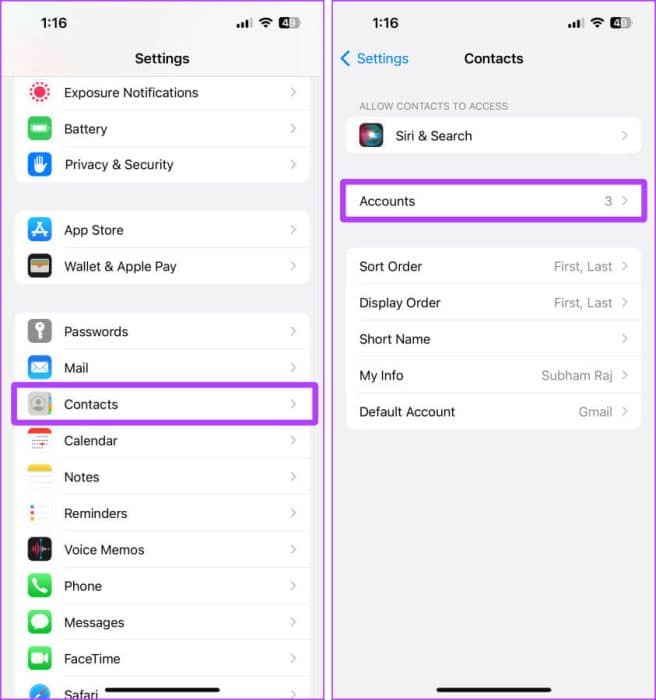
Steg 3: Her er alle kontoene som viser kontakter på din iPhone. Hvis kontaktene dine er lagret i iCloud, trykker du på iCloud; Ellers klikk Gmail Eller noe annet.
Tips: Hvis du ikke vet om kontaktene som forsvant fra iPhone er lagret i iCloud eller Gmail, kan du prøve å aktivere dem individuelt.
Trinn 4: Klikk på iCloud igjen.
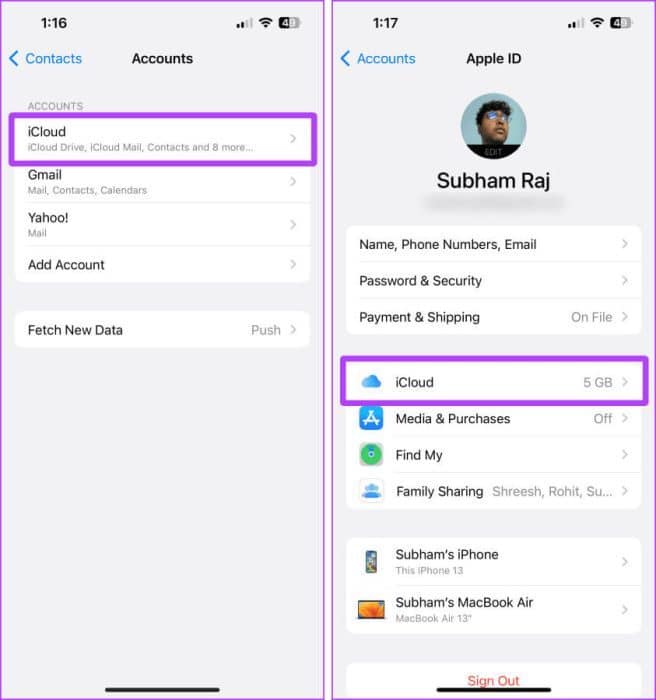
Trinn 5: på iCloud-siden, Klikk på "Vis alt".
Steg 6: Nå, sørg for at veksling er aktivert Kontakter. Når du er ferdig, trykk og hold nede knappen Komme tilbake iCloud er øverst til venstre.
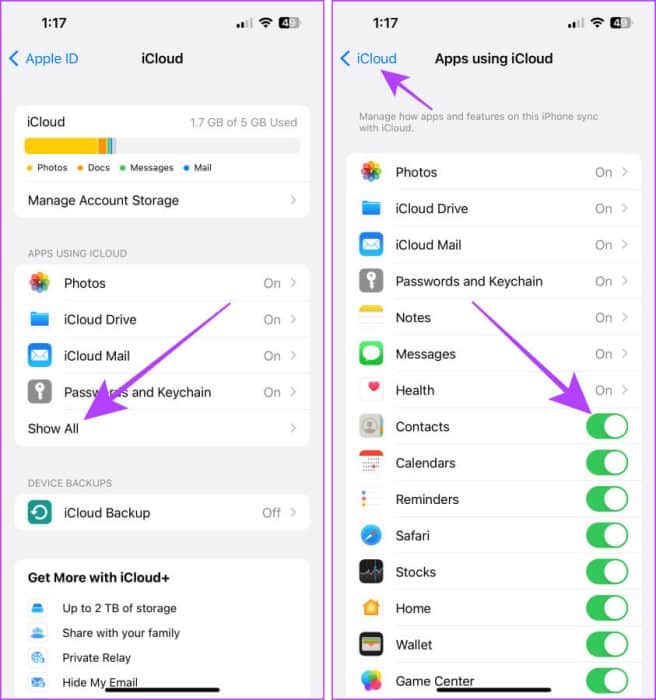
Trinn 7: En liste over tidligere kataloger åpnes i et popup-vindu, klikk regnskapet.
Trinn 8: Nå, trykk Gmail.
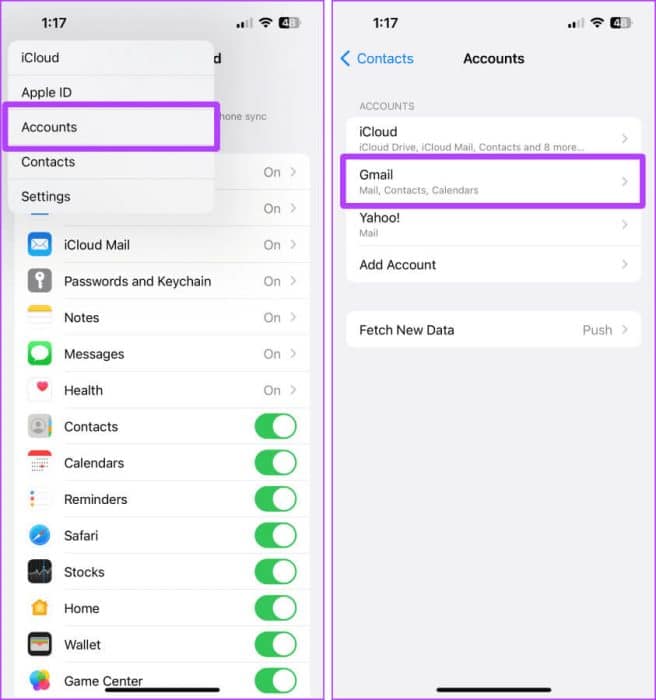
Steg 9: Igjen, sørg for Aktiver bytte av kontakter.
Det er det. Nå skal alle dine tapte kontakter vises igjen på iPhone.
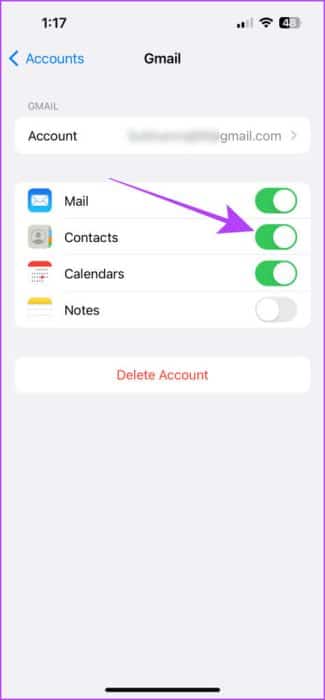
2. Få kontakter tilbake på IPHONE fra iCloud-nettstedet
Hvis du sletter en kontakt som er lagret i iCloud-kontoen din, lar iCloud på nettet deg gjenopprette kontakter uten å gjøre mye. La oss ta en titt på de enkle trinnene du må følge:
Merk: Før du får tilgang til iCloud på nettet, sørg for at iCloud-data på nettet er aktivert på iPhone. Slik gjør du det.
Trinn 1: Slå på Innstillinger på iPhone og trykk på navnet ditt/Apple ID.
Trinn 2: Klikk på iCloud.
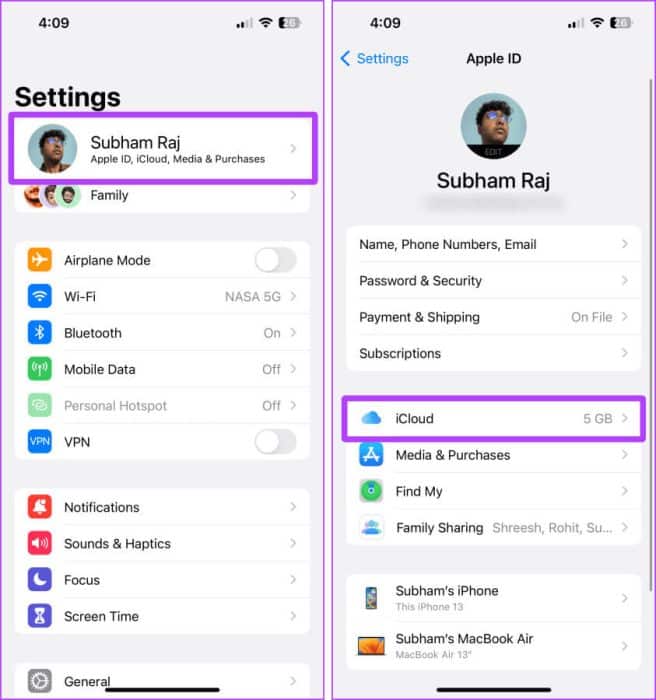
Steg 3: Rull ned og slå på vippebryteren "Få tilgang til iCloud-data på nettet".
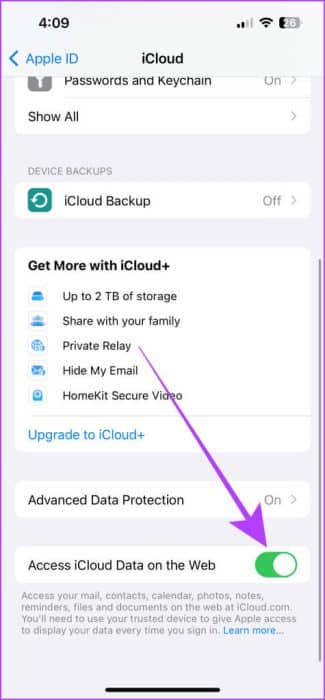
La oss dessuten gå til Mac eller PC for ytterligere trinn for å få tilgang til iCloud på nettet og følge disse trinnene:
Trinn 1: åpen iCloud i hvilken som helst nettleser på din Mac eller PC og klikk Datagjenoppretting.
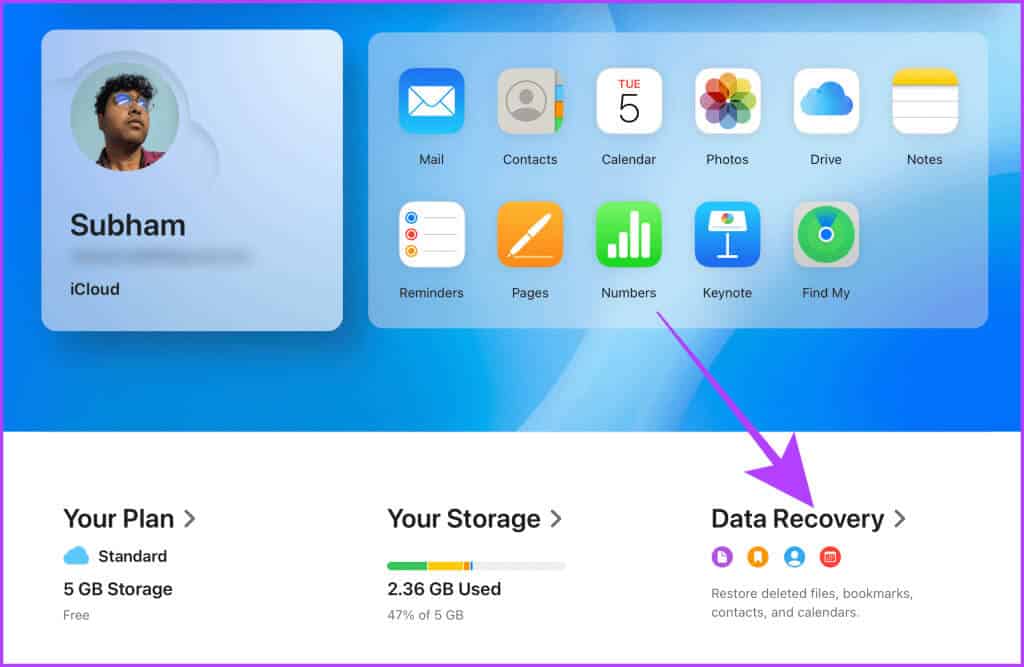
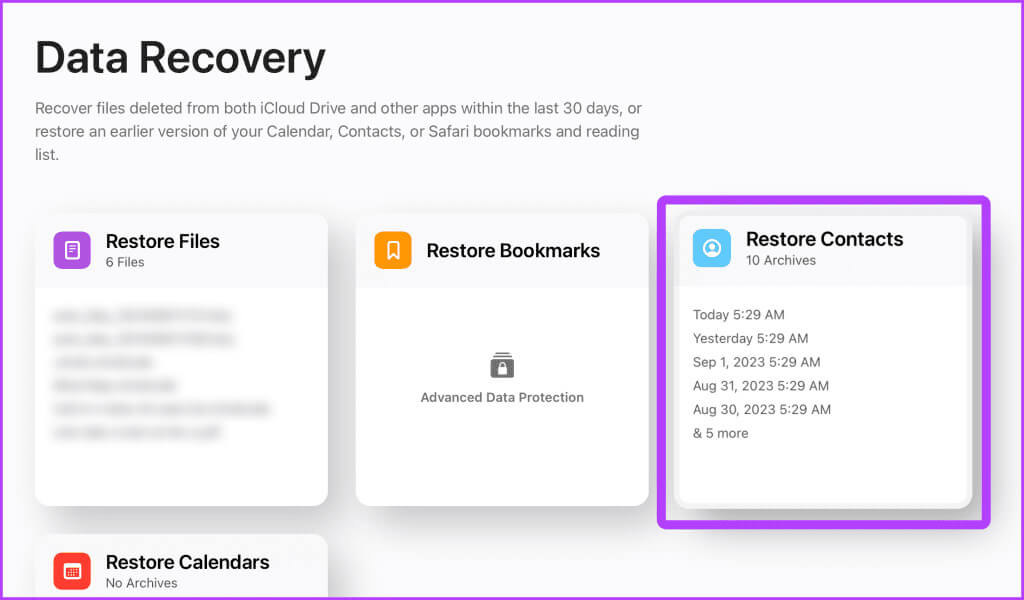
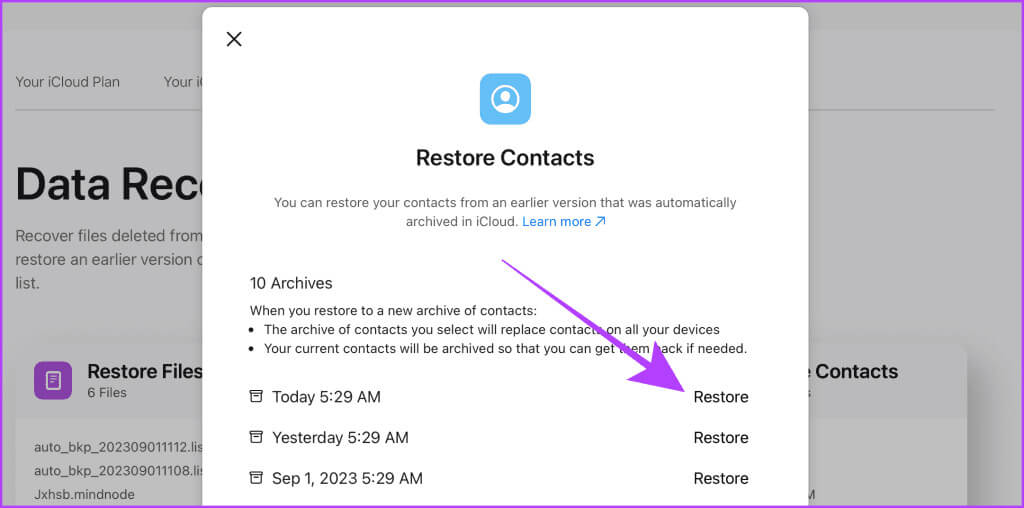
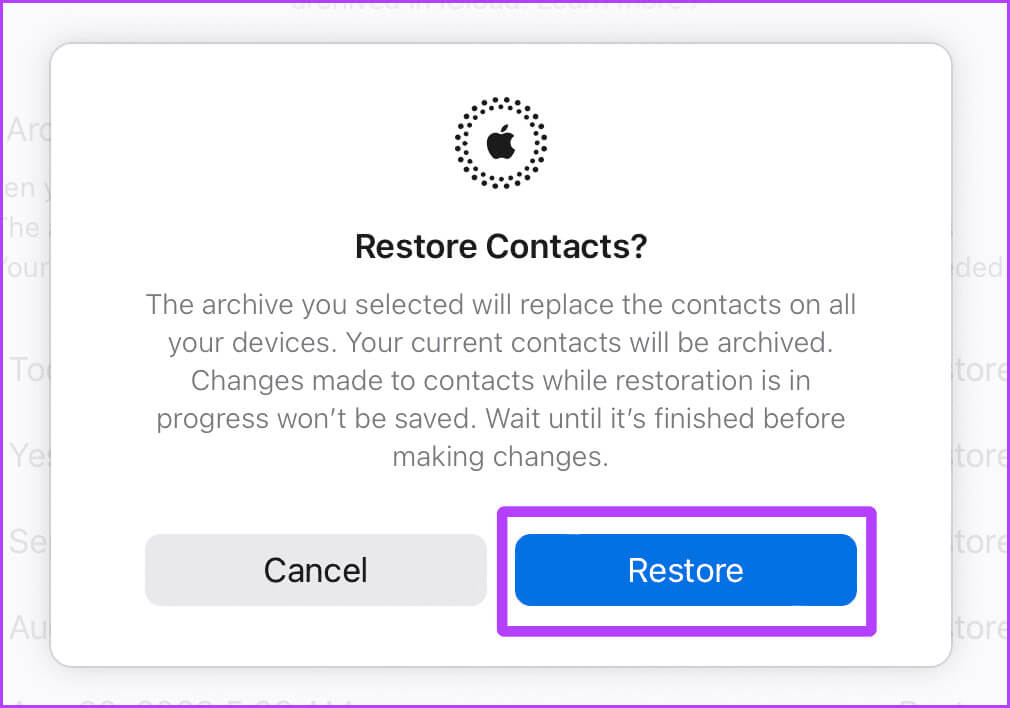
Ta i tillegg kontakt med Apple Support
Hvis du ikke kan gjenopprette "iCloud-kontakter" problemet ditt ved hjelp av metoden ovenfor, foreslår vi at du kontakter Apple Support for ytterligere hjelp så snart som mulig.
Men hvis du vil gjenopprette Google-kontakter, la oss gå til neste seksjon.
3. GJENNINN SLETTEDE GOOGLE-KONTAKTER PÅ IPHONE
Google lar deg også gjenopprette slettede kontakter, enten de ble slettet fra din iPhone eller Android-enhet. Slik gjør du det.
Trinn 1: Åpne Google-kontakter i en hvilken som helst nettleser på din Mac eller PC og klikk Søppel.
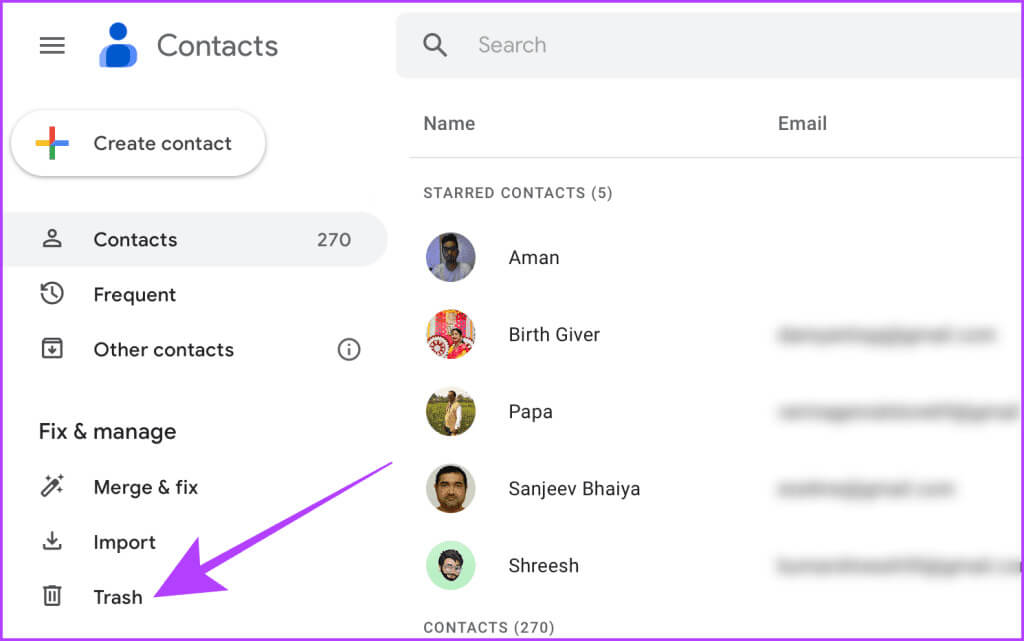
Trinn 2: Ta musepekeren til Kontakt som du vil gjenopprette og klikk for å velge den.
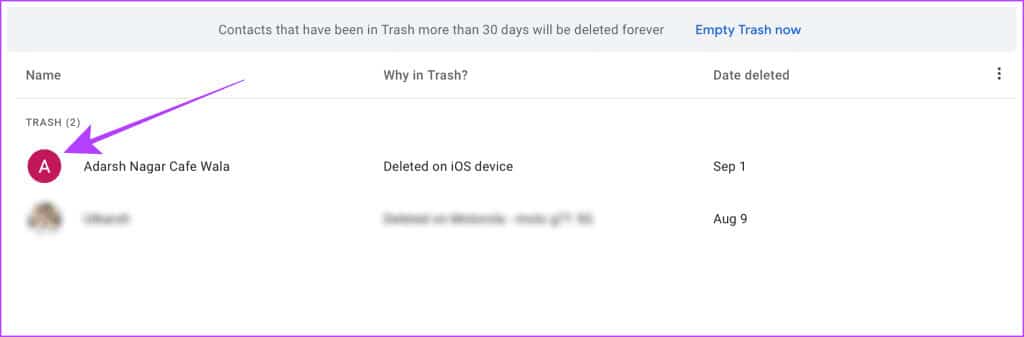
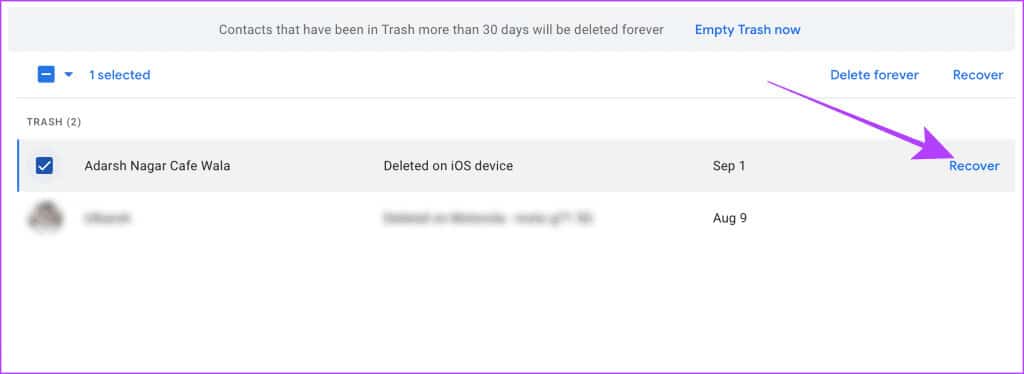
4. Gjenopprett kontakter på iPhone fra iCloud-sikkerhetskopi
Du kan også prøve å gjenopprette fra iCloud-sikkerhetskopi. Men merk at du må Skann enheten din Først følger du trinnene nedenfor for å gjenopprette den fra iCloud-sikkerhetskopi. Kontakten din blir automatisk gjenopprettet til iPhone, sammen med sikkerhetskopieringen av enheten.
Merk: Dette er en lang prosess, og du kan ikke bruke enheten mens du skanner og gjenoppretter; Fortsett derfor med forsiktighet.
Trinn 1: Slå på iPhone og følg instruksjonene til du ser Apper og data-siden. Klikk på "Gjenopprett fra iCloud Backup."
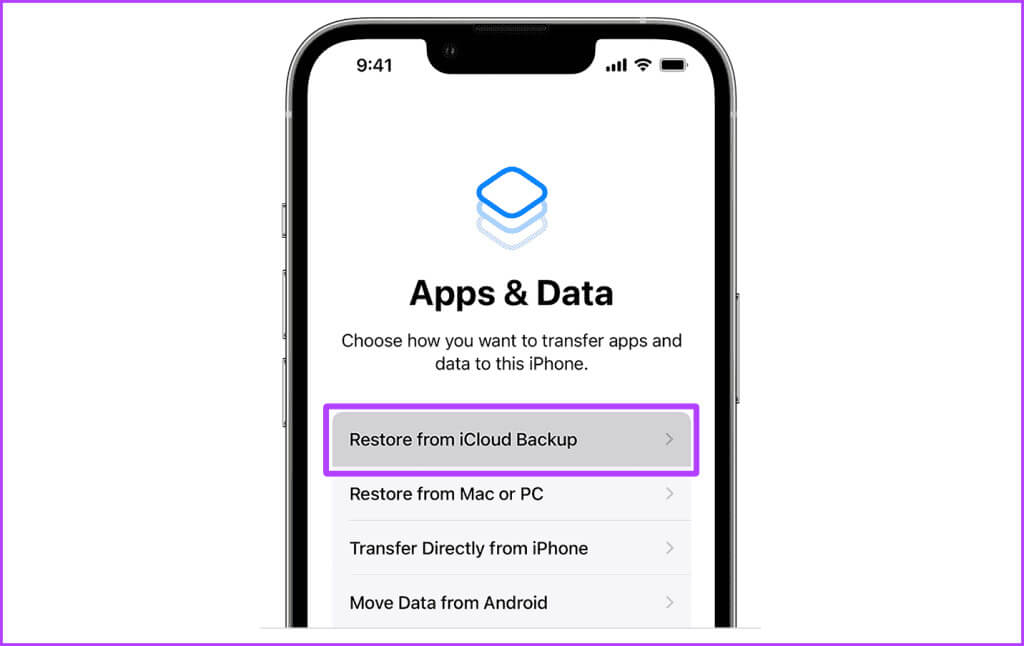
Steg 3: Klikk på Sikkerhetskopiering For å gjenopprette dem til din iPhone. Og la iPhone gjenopprette seg.
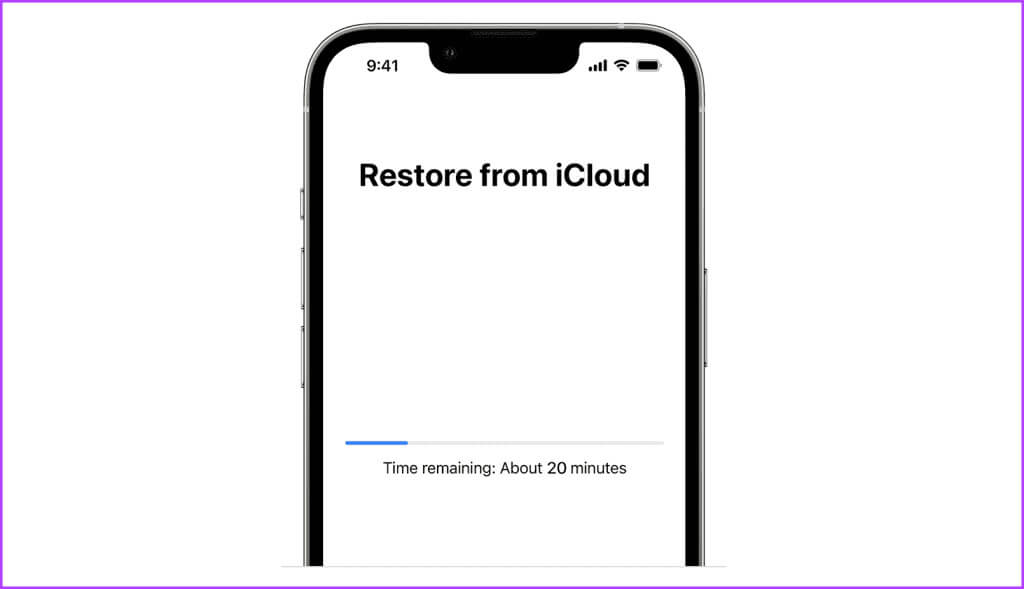
Når gjenopprettingsprosessen er fullført, følg instruksjonene for å fullføre oppsettet, og du vil få kontaktene dine tilbake på iPhone.
5. Gjenopprett slettede kontakter på IPHONE fra PC- eller MAC-sikkerhetskopi
Hvis du vil gjenopprette slettede telefonnumre på iPhone uten å bruke iCloud, kan du også Bruk en Finder-sikkerhetskopi av iOS-enheten din. Du må imidlertid nylig ha sikkerhetskopiert iPhone for å sikre at du kan gjenopprette de slettede kontaktene. Her er hva du må gjøre:
Merk: Dette tar lang tid, og du kan ikke bruke enheten mens du skanner og gjenoppretter; Fortsett derfor med forsiktighet.
Trinn 1: Koble iPhone til Mac eller PC med hjelp USB-kabel.

Trinn 2: Nå åpen Innstillinger På din iPhone og gå til Navn/ID Apple > Finn min.
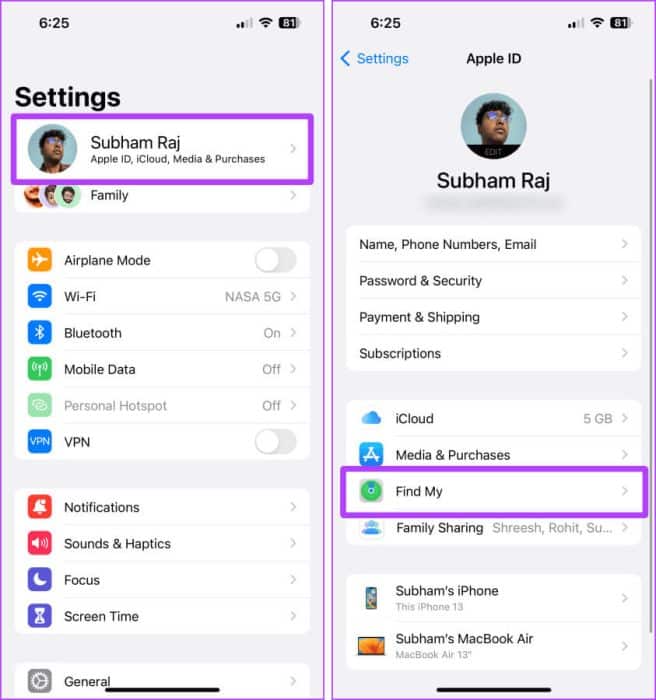
Steg 3: Klikk på Finn min Iphone.
Trinn 4: Slå av alle veksleknappene på siden Finn min Iphone, Og skriv inn Apple ID-passordet ditt når du blir bedt om det.
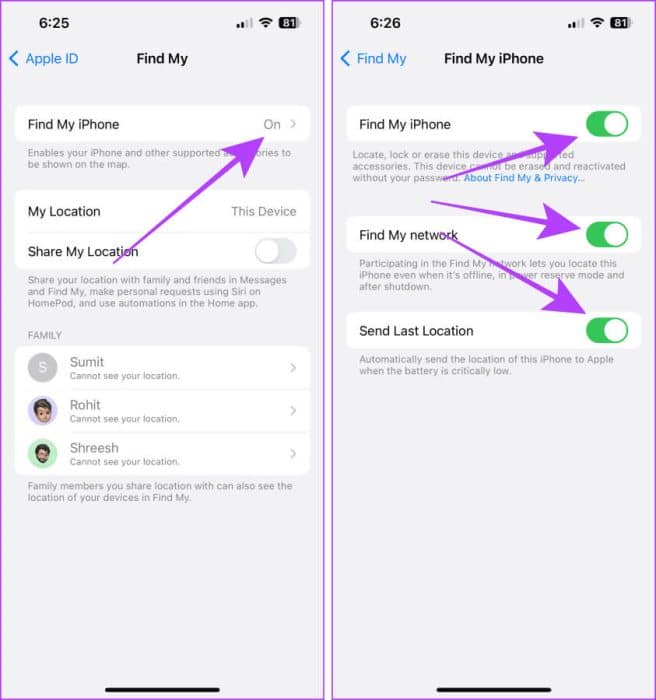
Gå nå til din Mac (PC) for ytterligere trinn.
Trinn 5: åpen Finder på Mac-en og klikk på iPhone fra sidefeltet.
Tips: Hvis du bruker en Mac med macOS Mojave eller tidligere eller en PC, åpner du iTunes i stedet for Finder.
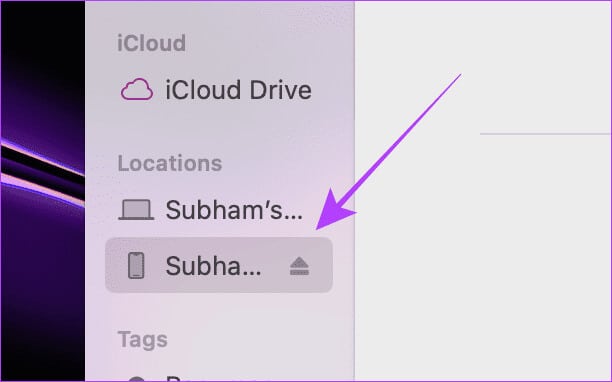
Steg 6: Nå, klikk iPhone gjenoppretting. velg deretter Sikkerhetskopiering For å gjenopprette fra den og følg instruksjonene for å gjenopprette den.
Når gjenopprettingsprosessen er fullført, vil iPhone starte opp med de gjenopprettede kontaktene. Og det er det.
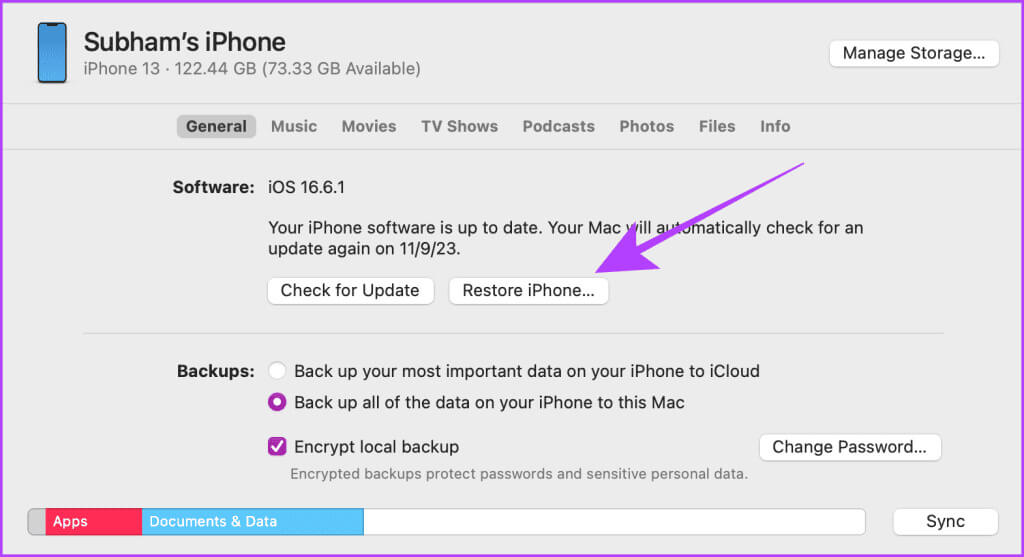
vanlige spørsmål:
Q1. Hvor gammelt er iCloud-kontaktarkivet som jeg kan gjenopprette det fra?
Svar: Du kan gjenopprette de siste XNUMX versjonene av iCloud-kontaktene dine fra Gjenopprett kontaktarkiv.
Q2. Kan jeg få tilgang til mitt eldre iCloud-kontaktarkiv?
Svar: Nei. Det er vanligvis maksimalt 10 versjoner av iCloud Contact Archive tilgjengelig; For ytterligere hjelp, kontakt Apple Support.
Q3. Hvorfor vises ikke mine gjenopprettede iCloud-kontakter?
Svar: Det bør dukke opp snart. Prøv å starte iPhone på nytt eller logg inn og ut av Apple-ID-en din, og det burde fungere.
Q4. Hvorfor vises ikke mine gjenopprettede Google-kontakter?
Svar: Gi litt tid til å synkronisere; Slå av batterisparing hvis den er aktivert. Det bør vises umiddelbart.
Få kontaktene dine tilbake
Kort sagt, hvis alle kontaktene dine mangler, kan du ved et uhell ha slått av bryteren for kontaktene dine, noe som kan fikses ved å slå denne bryteren på igjen. Hvis bare noen av dem mangler eller du har slettet dem, kan du gjenopprette dem fra iCloud eller Google-kontakter ved å følge trinnene ovenfor. Fortsett og gjenopprett alle kontaktene dine på iPhone.